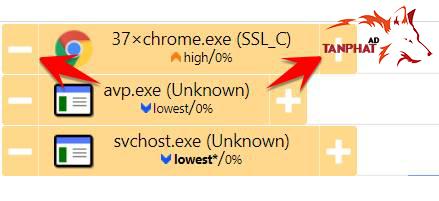Giảm lag mạng internet với cFosSpeed Full Key
Mấy bữa nay bán laptop cho khách học trực tuyền mà khách rên lag , giật … Thật ra thì lag và video giật là do mạng chứ máy nó nằm im chứ có giật lag gì đâu 🙁 ^_^
cFosSpeed là phần mềm tối ưu hóa tốc độ truy cập Internet trên máy tính. Phần mềm này ra đời từ rất nhiều năm kể từ thời Việt Nam còn dùng mạng dial-up. Cho đến tận bây giờ cFosSpeed vẫn được nhiều người sử dụng vì khả năng tăng tốc mạng Internet, đặc biệt là các game thủ giúp giảm lag hơn.
cFosSpeed Full Key giúp tăng tốc độ Download và giảm thời gian Ping. Hổ trợ các loại kết nối DSL, ADSL, VDSL, Cáp, Modem, ISDN, Di động (GSM, GPRS, HSCSD, UMTS, HSDPA), Chia sẻ tệp (P2P), Trò chơi trực tuyến, VoIP, Truyền phát trực tuyến…
Bố cục bài viết
Tại sao cFosSpeed giúp tăng tốc độ Internet được?
Khi bạn kết nối Internet, sẽ có một số tác vụ sẽ kết nối Internet cùng lúc (Download IDM, Download qua P2P , duyệt web, xem luồng video hoặc sử dụng nó cho các cuộc gọi VoIP), vì vậy dễ gây ra tình trạng “thắt cổ chai”, không có thứ tự ưu tiên cho phần mềm mà bạn muốn nó được nhiều dung lượng hơn.
Bây giờ nhờ cFosSpeed Full Key, chúng ta sẽ tránh được tình trạng “kẹt xe” này, vì nó sử dụng một hệ thống được gọi là Traffic Shaping, bằng cách điều chỉnh kích thước của mỗi gói được chuyển, nó cân bằng dữ liệu được tải lên và tải xuống, để chúng ta có được thời gian ping càng thấp càng tốt, đảm bảo rằng kết nối luôn thông suốt.
cFosSpeed không thực sự tăng tốc độ kết nối, nhưng nó cải thiện lưu lượng đến và đi , điều này sẽ khiến nhiều người dùng cảm thấy sự cải thiện trong kết nối của họ vì nó tránh việc duyệt web hoặc game online bị chậm hoặc chỉ dừng lại vì bạn đang tải uTorrent chẳng hạn.
Các tính năng và điểm nổi bật
- Thiết lập cấu hình ưu tiên
- Giảm ping, giảm lag
- Tự hiệu chỉnh
- Phân tích Layer 7 (mô hình OSI)
- Tự động phát hiện bộ định tuyến
- Kết nối quay số tối ưu
- VPN – WLAN – WiFi – Tối ưu hóa MTU
- Nhiều tính năng người dùng
- Giới hạn băng thông rộng
Nhận License Key cFosSpeed mùa dịch Covid-19
Thật may mắn khi cFosSpeed đang tặng miễn phí bản quyền vĩnh viển. Nếu bạn đang ở nhà trong mùa dịch này mà gặp phải tình trạng đứt cáp thì cFosSpeed là giải pháp cho bạn. Bây giờ bạn có thể tải và sử dụng cFosSpeed Full License Key theo hướng dẫn dưới đây:
Xem Thêm : Hướng dẫn học trục tuyến – họp trực tuyến với zoom meeting
Trước tiên, bạn cần Download và cài đặt CFosoSpeed vào máy tính. Click vào chỗ Tải về CFosoSpeed
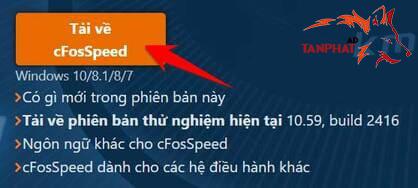
Truy cập vào trang chủ cFosSpeed. Click vào dòng Giấy phép trọn đời cFosSpeed miễn phí!
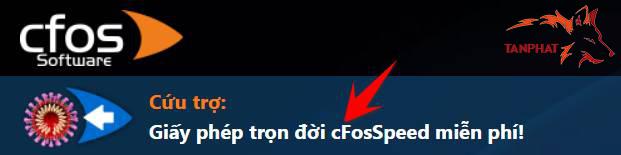
Bạn sẽ thấy xuất hiện một cửa sổ nhập thông tin. Check vào dòng “Tôi xin cam đoan rằng tôi không đủ tiền mua cFosSpeed và muốn nhận giấy phép trọn đời miễn phí.”
Nhập Tên và Email để nhận Key.
Thời gian nhận Key từ thứ 2 đến thứ 6. Hãng sẽ giải quyết từ từ theo hàng đợi, do đó có thể bạn sẽ chờ 1-2 ngày mới nhận được Key. Tiêu đề Email theo tiếng Đức sẽ là:
SW2269 – Ihre Bestellnr: corona relief
Bạn lưu ý, trong Email này sẽ có một file đính kèm Key Kích hoạt cFosSpeed Full. Còn nội dung Email sẽ có 1 dòng Code là Password để kích hoạt Key cFosSpeed Full của file đính kèm đó.
Bạn tải file key.cfosspeed đính kèm trong mail về máy tính. Mở file đó lên sẽ thấy trình cài đặt.
Click Next -> Check vào I agree -> Nhập Password trong mail là xong
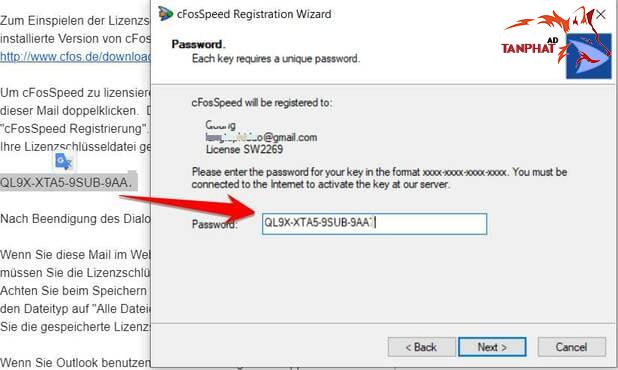
Như vậy bạn bạn đã có License Key của phần mềm tối ưu tăng tốc Internet cFosSpeed danh tiếng.
Cách sử dụng cFosSpeed để tăng tốc Internet
Cách sử dụng cFosSpeed cũng khá đơn giản. Mặc định khi cài xong bạn cũng thấy tốc Internet sẽ khả quan hơn lúc trước, nếu muốn tìm hiểu sâu về cFosSpeed thì bạn đọc bên dưới nhé.
Biểu tượng cFosSpeed là chiếc phi thuyền ở khay màn hình gần đồng hồ. Hãy Click phải chuột vào đó để hiện thị Menu điều khiển
![]()
Click phải chuột chọn Traffic Shaping. Tại đây bạn có thể tùy chọn chế độ Enable hoặc Disable Traffic Shaping.
Tính năng Traffic Shaping giúp sắp xếp lại các gói dữ liệu Internet theo cách mà lưu lượng ưu tiên được truyền trước và phần còn lại của dữ liệu truyền sau. Điều này dẫn đến việc giảm đáng kể độ trễ (giật, lag) và giúp tăng tốc độ kết nối.
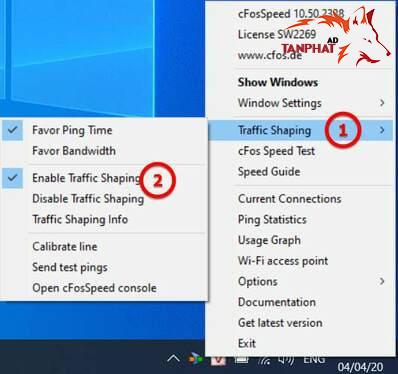
Ở mục Current connections sẽ giúp bạn thống kê các ứng dụng nào đang kết nối Internet. Bạn có thể click vào dấu + hoặc dấu – để ưu tiên tốc độ kết nối cho ứng dụng đó.